برنامه Spooler SubSystem چیست و چرا استفاده از CPU بالاست؟
Windows Task Manager ، یک ناظر برای فرآیندهای Windows به شما کمک می کند تا فرآیندهایی را پیدا کنید که ممکن است منابع رایانه بالایی مانند استفاده زیاد از دیسک(high Disk usage) ، CPU ، حافظه(Memory) و غیره را مصرف کنند. در این پست خواهیم دید که Spooler SubSystem App چیست(Spooler SubSystem App) و چرا گاهی اوقات به شما کمک می کند. مشکلات استفاده از CPU بالا(high CPU usage)
برنامه Spooler SubSystem (spoolsv.exe)
گاهی اوقات، با راه اندازی سرویس Task Manager ، ممکن است متوجه شوید که برنامه Spooler SubSystem(Spooler SubSystem App) از بیش از نیمی از CPU و بیش از یک گیگابایت حافظه استفاده می کند. بنابراین برنامه Spooler System به طور خاص چیست و چرا روی رایانه شخصی شما اجرا می شود؟ تا مدتی دیگر پاسخ این سوالات را خواهیم یافت.
Spooler SubSystem App فرآیندی است که به کاربر کمک می کند تا سیستم های چاپگر و فکس(printer and fax systems) خود را مدیریت کند . هر زمان که برنامه ای سندی را به چاپگر می فرستد، برنامه زیرسیستم اسپولر آن را به صف چاپ اضافه می کند. سرویس Print Spooler این کارهای چاپی را در حافظه ذخیره می کند و زمانی که چاپگر در دسترس باشد آنها را یکی یکی به چاپگر می فرستد. فقط اگر از چاپگر در شبکه خود استفاده می کنید به اینترنت نیاز دارد.
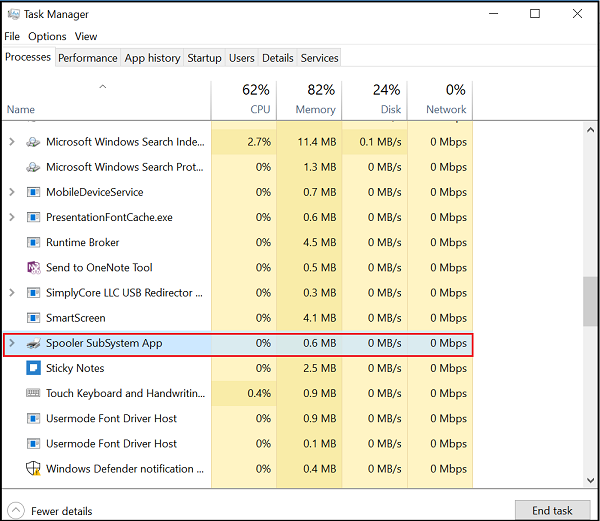
در شرایط عادی، کل فرآیند طبق معمول پیش میرود (همانطور که در تصویر بالا مشاهده میشود) و نباید از بسیاری از منابع رایانه شما استفاده کند. هنگام چاپ فقط از برخی منابع CPU استفاده می کند و این قابل قبول است. با این حال، در مواقع دیگر، ممکن است مقدار قابل توجهی از منابع CPU توسط فرآیند spoolsv.exe استفاده شود. این احتمالاً زمانی رخ می دهد که مشکلی در سیستم چاپ ویندوز وجود داشته باشد. (Windows)سناریوهای احتمالی می تواند شامل یک صف چاپ پر از وظایف یا یک چاپگر با پیکربندی اشتباه باشد.
بخوانید(Read) : برنامه زیرسیستم Spooler با خطا مواجه شده است و باید بسته(Spooler subsystem app has encountered an error and needs to close) شود.
برنامه Spooler SubSystem(Spooler SubSystem App) مصرف بالای CPU دارد(CPU)
اولین کاری که می خواهید انجام دهید این است که Printer Troubleshooter را اجرا کنید و ببینید آیا به شما کمک می کند یا خیر.
اگر نشد، Control Pane l را باز کنید. در کنترل پنل روی Administrative (Control Panel)Tools و سپس Services دوبار کلیک کنید .
در داخل Services، Print Spooler را پیدا کرده و روی آن کلیک راست کرده و Stop را انتخاب کنید .
هنگامی که این فرآیند متوقف شد، پنجره Service Manager و (Service Manager)Windows File Explorer را باز بگذارید و به پوشه زیر بروید.
C:\Windows\System32\spool\PRINTERS
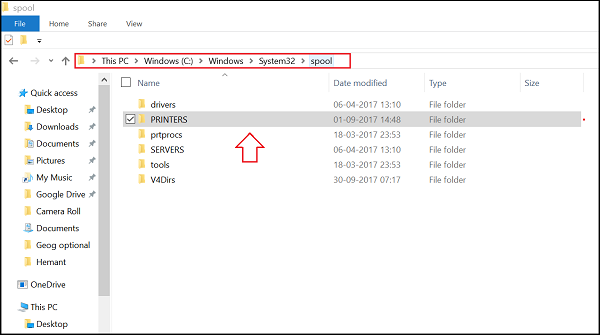
در این پوشه همه فایلهای موجود در پوشه PRINTERS را حذف کنید تا (PRINTERS)کارهای چاپی احتمالاً مسدود شده(clear possibly jammed print jobs) را پاک کنید . پس از حذف این موارد، می توانید روی Print Spooler در پنجره Services کلیک راست کرده و برای فعال کردن مجدد سرویس، Start را کلیک کنید.(Start)
اگر با این کار مشکل شما حل نشد، احتمالاً با درایورهای چاپگری که برای چاپگرهای خود نصب کرده اید مشکل دارید. درایور را به صورت دستی به روز کنید و مطمئن شوید که آخرین درایورهای چاپگر را برای چاپگر خود دارید.
Trust this works for you!
آیا برنامه Spooler SubSystem ویروس است؟
اگر فرآیند spoolsv.exe در پوشه System32 قرار دارد، یک ویروس نیست، بلکه فایل قانونی سیستم عامل ویندوز(Windows OS) است. اگر در جای دیگری قرار داشته باشد، ممکن است بدافزار باشد و باید اسکن آنتی ویروس را اجرا کنید.
پست های دیگر در مورد فرآیندهایی که از منابع بالا استفاده می کنند:(Other posts about processes using high resources:)
- مشکل مصرف بالای پردازنده OneDrive
- مشکلات استفاده از CPU بالای میزبان ارائه دهنده WMI(WMI Provider Host High CPU Usage issues)
- Windows Modules Installer Worker High CPU & Disk Usage
- Desktop Window Manager dwm.exe CPU بالایی مصرف می کند(Desktop Window Manager dwm.exe consumes high CPU)
- Windows Driver Foundation با استفاده از CPU بالا(Windows Driver Foundation using high CPU)
- Windows Shell Experience Host از CPU بالا استفاده می کند(Windows Shell Experience Host uses high CPU) .
Related posts
Service Host SysMain High CPU and Memory usage باعث
Fix Services و Controller برنامه High CPU usage در Windows 10
چگونه برای تعمیر 100٪ Disk، High CPU، High Memory usage در Windows 10
Software Protection Platform Service Sppsvc.exe High CPU usage باعث
SMSS.exe Process در Windows 10 چیست؟ نمایش High CPU usage؟
Fix High CPU Usage توسط Service Host: سیستم محلی
Fix Audiodg.exe High CPU usage در Windows 11/10
چگونه به رفع مشکل GSvr.exe CPU usage بالا در Windows 10
Fix MPSigStub CPU usage بالا در Windows 10
برنامه زیرسیستم Spooler چیست و آیا ایمن است؟
System فرآیند High Disk or CPU usage در ویندوز 11/10
Fix Windows Modules Installer Worker High CPU Usage
Fix Printer Spooler Errors در Windows 10
Remote Desktop Services باعث High CPU در Windows 10 می شود
WMI Provider Host (WmiPrvSE.exe) High CPU Usage در Windows 10
Microsoft Excel علل High CPU usage هنگام اجرای Windows 10
ثابت: Windows Driver Foundation با استفاده از CPU بالا
برنامه Spooler subsystem با یک خطا مواجه شده است و نیاز به بستن دارد
Fix LSAISO process CPU usage بالا در Windows 10
Desktop Window Manager DWM.exe مصرف CPU or Memory بالا
